以下の画像はイメージです。
1. 会員登録画面にアクセス
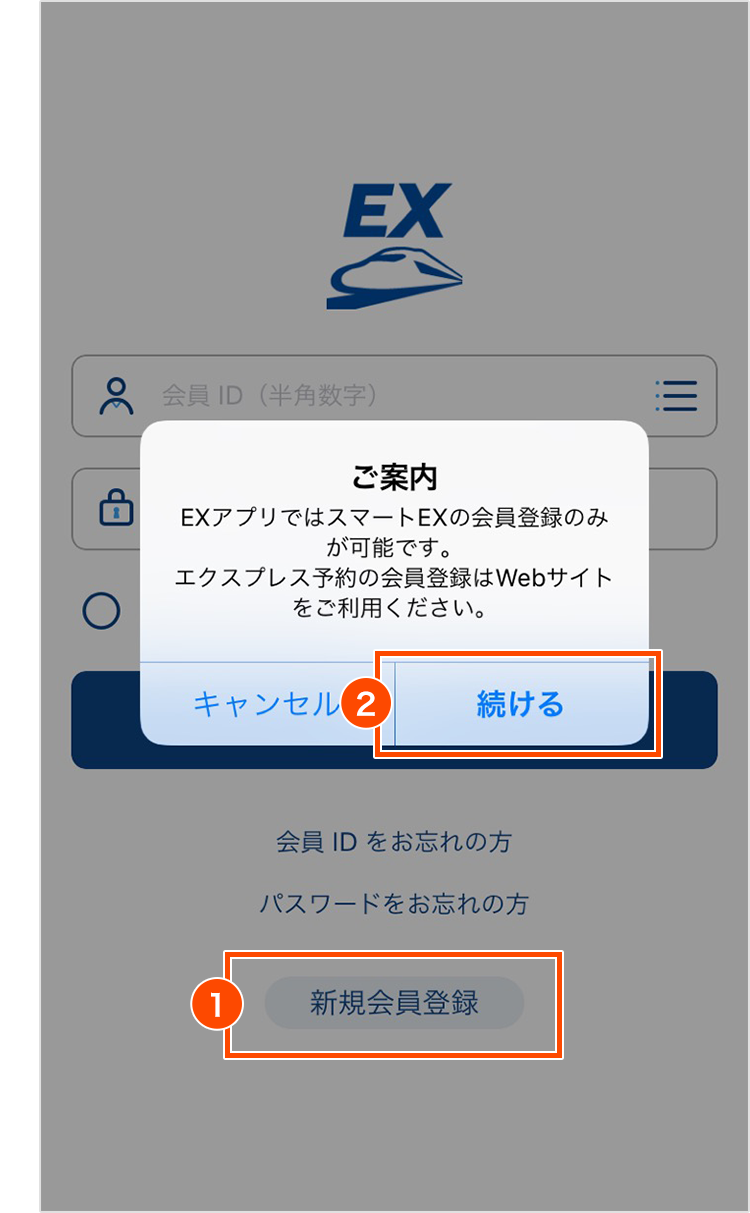
EXアプリを開き、「新規会員登録」をタップ。
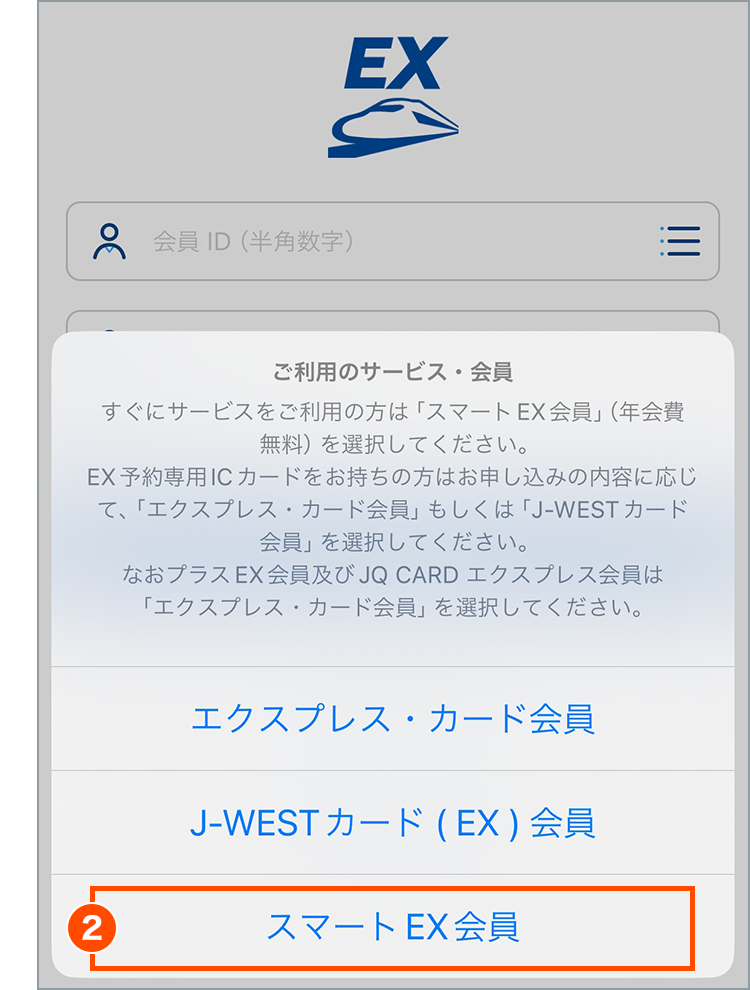
「スマートEX会員」を選択。
2. 規約への同意
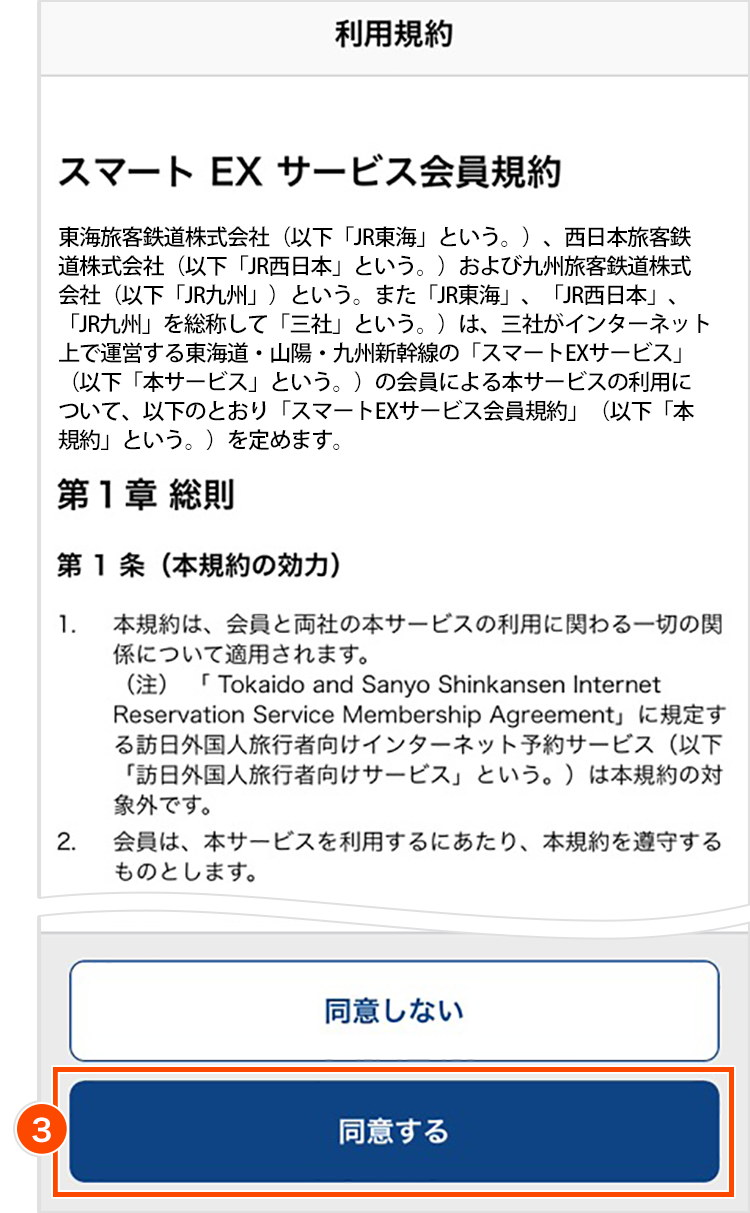
規約をご一読いただき、同意いただける場合は「同意する」をタップ。
- サービスのご利用には規約への同意が必要です。
- 画面を最後までスクロールすると、「同意する」がタップできるようになります。
3. 会員情報の登録
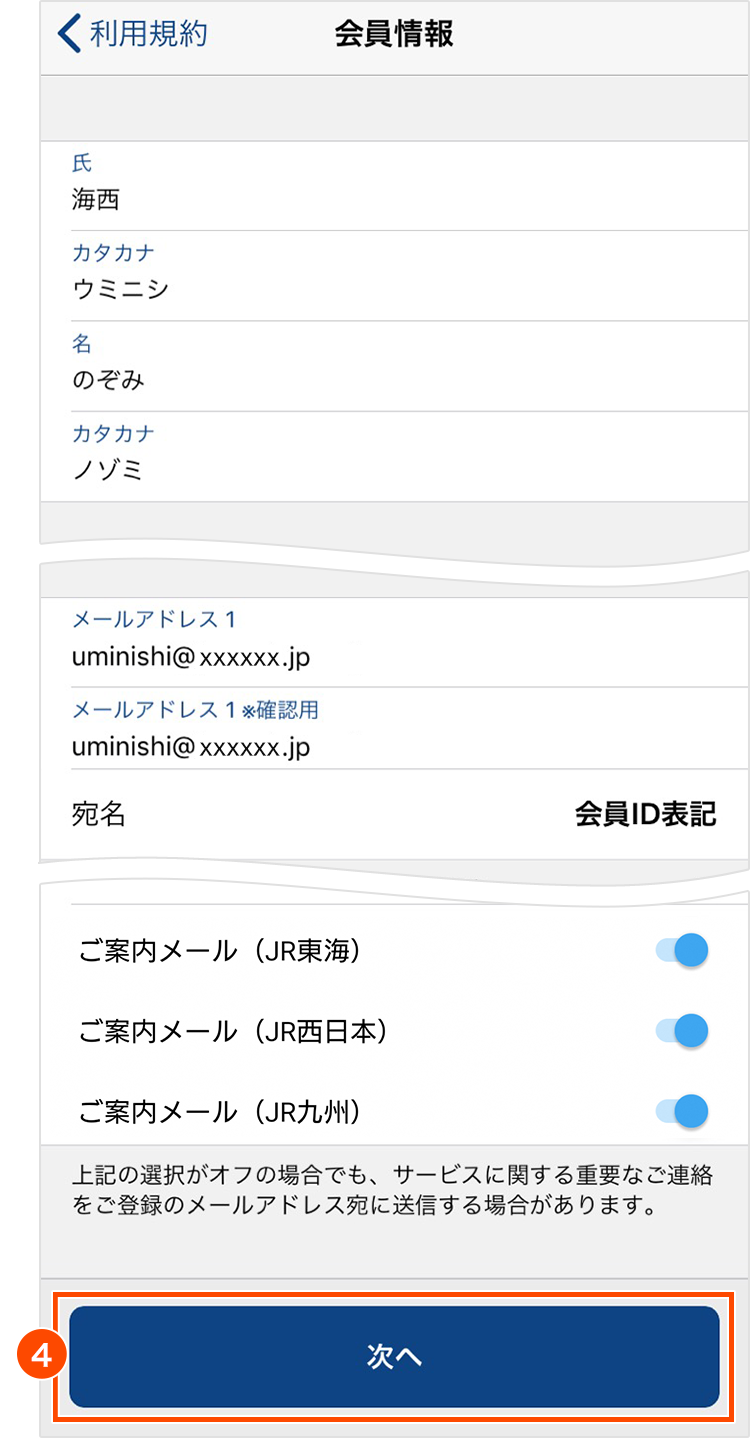
「氏名」「生年月日」「電話番号」「最寄りの新幹線駅」「メールアドレス」「ワンタイムパスワード受信方法」「受信するメールサービス」等のお客様情報を入力し、「次へ」をタップ。
- 会員IDはご登録のメールアドレスに送信します。
- 「@expy.jp」のドメインからのメールを受信できるように設定してください。
- URL付きメールが受信できるように設定してください。
- メール本文中の宛名を「会員ID表記」と「氏名表記」から選択できます。

「列車の遅れに関する通知」の可否、「通知の詳細設定」を設定し、「次へ」をタップ。
- 「列車の遅れに関する通知」は列車の遅延が発生した際に、プッシュ通知及びご登録の電話番号にSMSにて遅延情報をお知らせします。遅れ時間や通知タイミングも選択可能です。
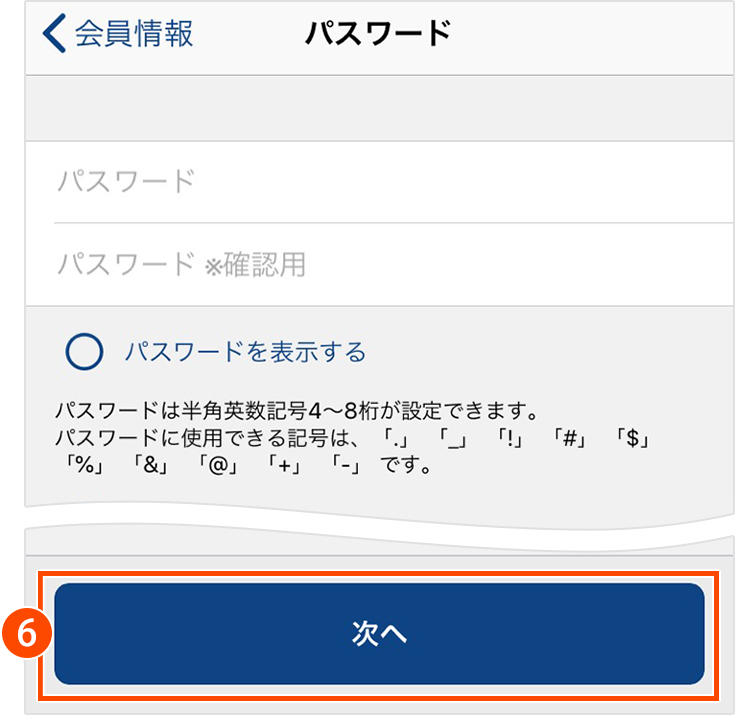
「パスワード」を設定し、「次へ」をタップ。
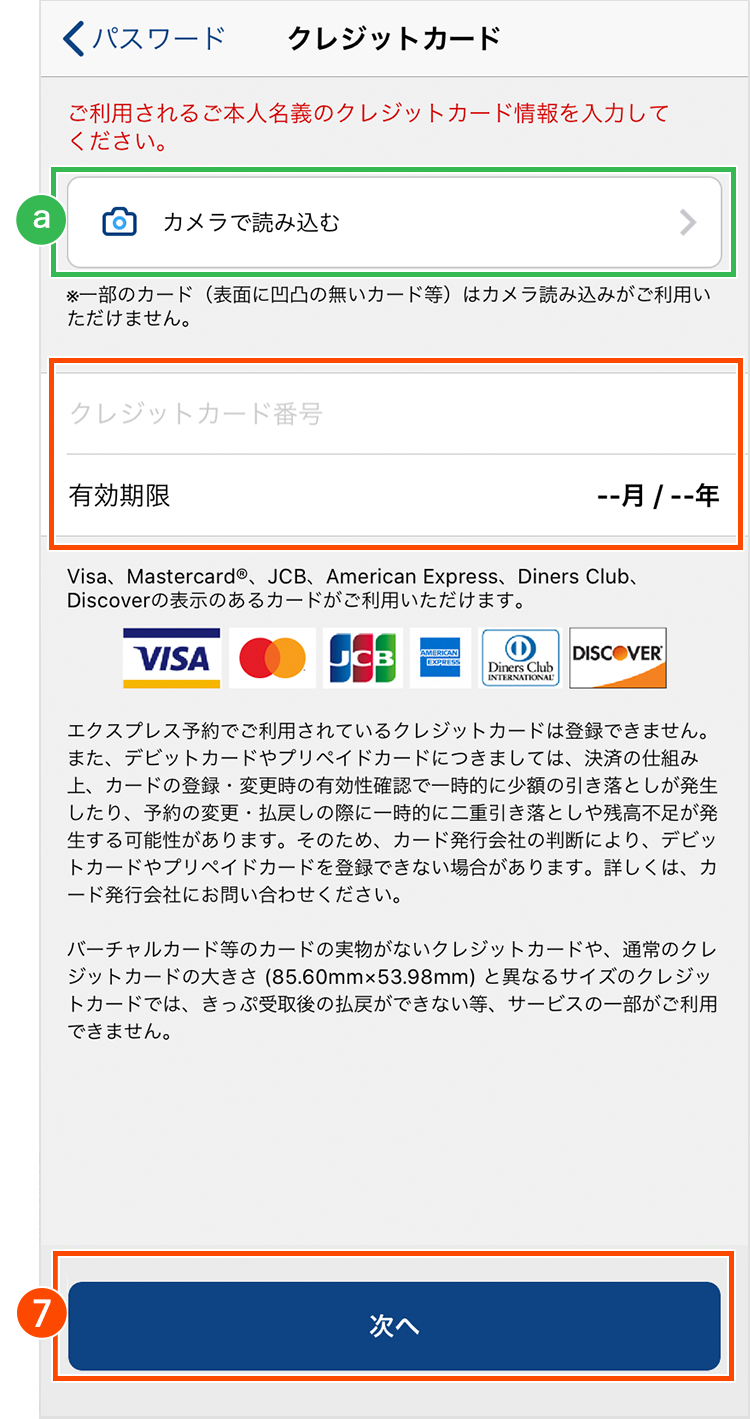
クレジットカード番号と有効期限を入力し、「次へ」をタップ。
- 登録可能なクレジットカードは以下の通りです。

- 会員様本人によるクレジットカード決済が必要なため、18歳以上が対象です。
- エクスプレス予約に登録済のクレジットカードでは利用できません。
- 通常のクレジットカードでの登録をおすすめします。サイズが小さいクレジットカード(ミニカード)、実物がないクレジットカード(バーチャルカード)では、スマートEXの「きっぷ」受取後の払戻ができない等、サービスの一部が利用できません。
- デビットカードやプリペイドカードもご利用になれます。ただし、決済の仕組み上、カードの登録・変更時の有効性確認で一時的に少額の引き落としが発生したり、予約の変更・払戻の際に一時的に二重引き落としや残高不足が発生する可能性があります。また、一部、スマートEXをご利用いただけないカードもございます。詳しくはカード発行会社にお問い合わせください。
- J-WESTカードは「ベーシック」のみ。
Point!
クレジットカード情報はカメラを利用して読み取ることもできます。
- 一部のカード(表面に凸凹の無いカード等)では、この機能を利用できません。

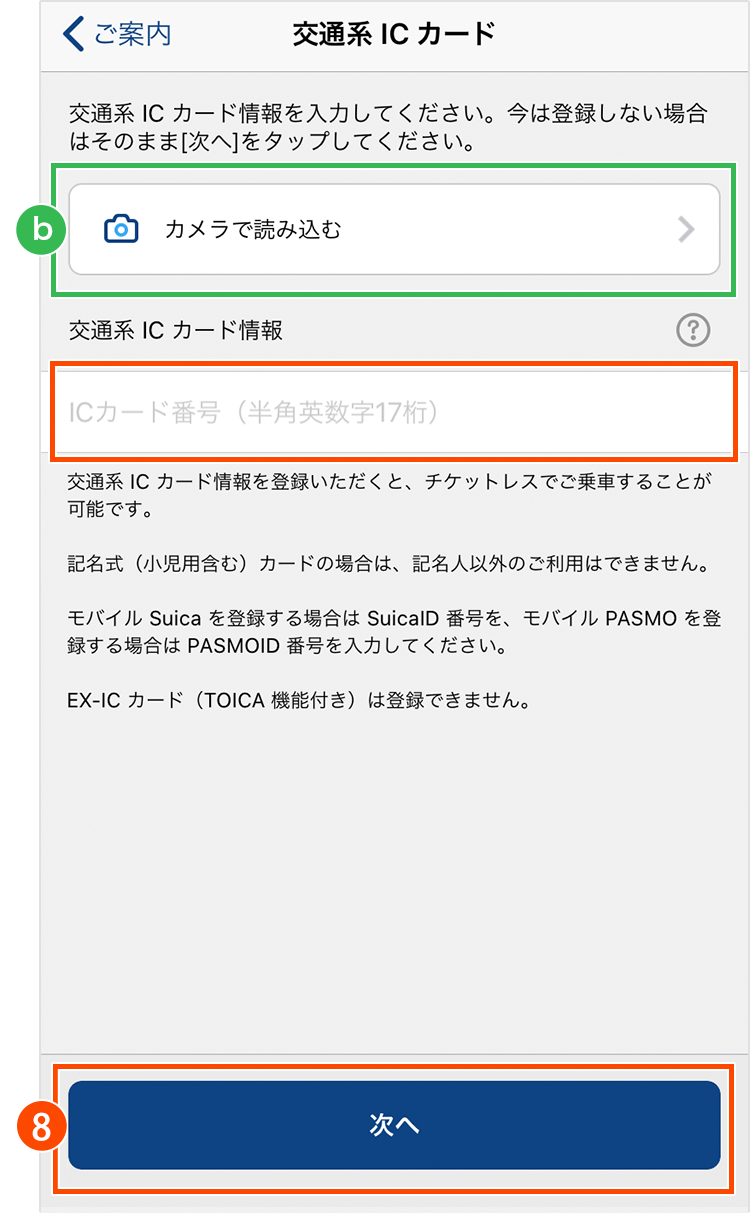
交通系ICカードの情報を入力(任意登録)。
ICカード番号を入力して「次へ」をタップ。
- チケットレス乗車する場合は登録が必要です。
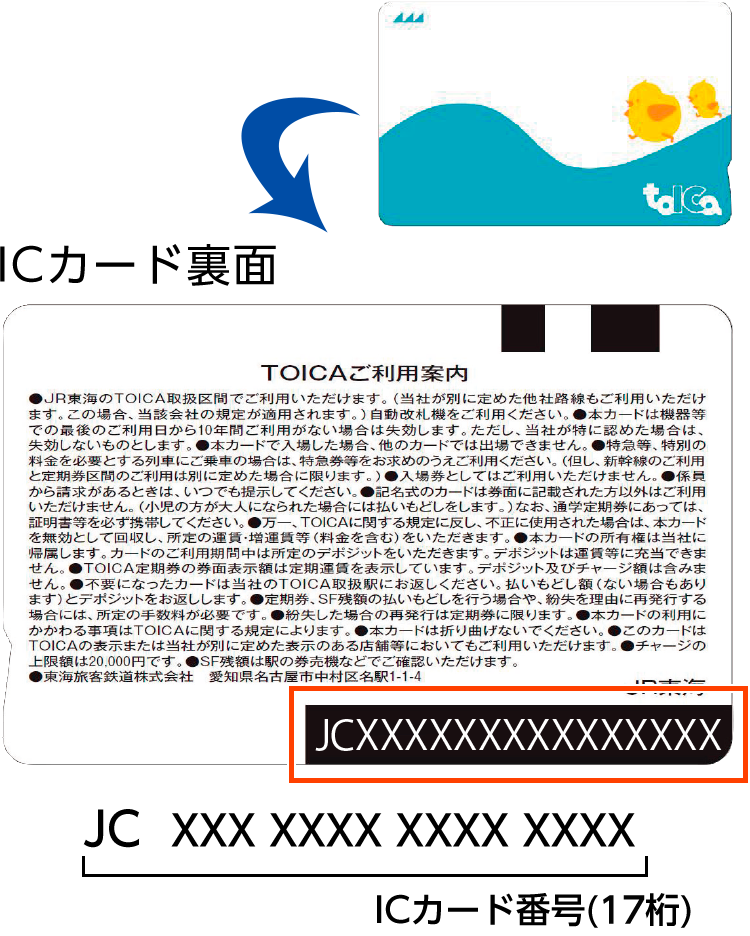
-
モバイルSuicaを登録する場合は、モバイルSuicaの画面でSuica ID番号(JEから始まる17桁の英数字)を確認のうえ、入力してください。
モバイルPASMOを登録する場合は、モバイルPASMOの画面でPASMO ID番号(PBから始まる17桁の英数字)を確認のうえ、入力してください。
モバイルICOCAを登録する場合は、モバイルICOCAの画面でICOCA番号(JWからはじまる17桁の英数字)を確認のうえ、入力してください。
- 登録済の交通系ICカードを別の会員が登録することはできません。エクスプレス予約で登録しているモバイルSuicaとの重複登録もできません。
- 会員登録後でも、「お客様情報」から、交通系ICカードを登録することができます。
Point!
ICカード番号はカメラを利用してカード裏面から読み取ることもできます。

4. 確認
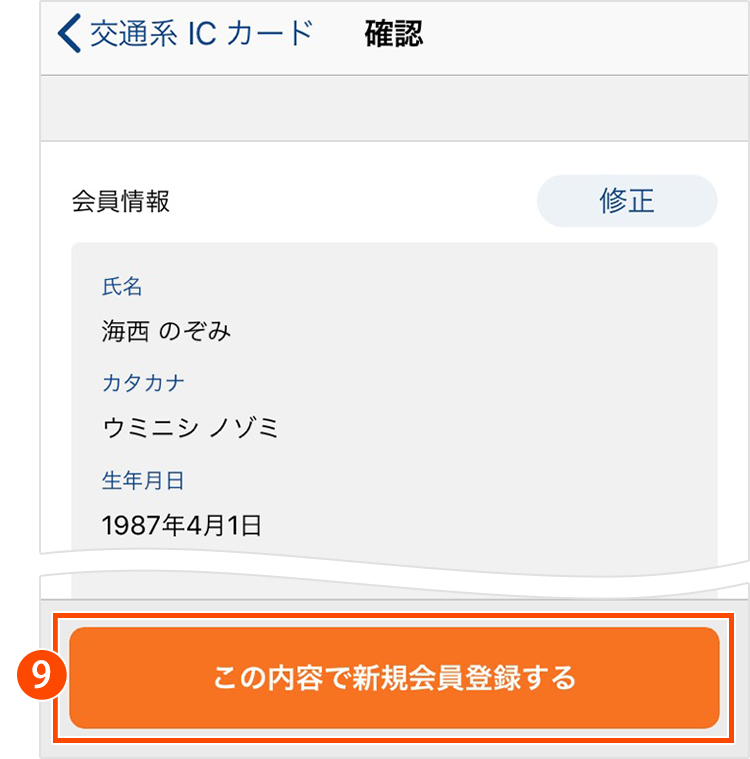
登録内容を確認し「この内容で新規会員登録する」をタップ。
タップ後、ワンタイムパスワード入力画面が表示されます。
電話番号(SMS送信または自動音声案内)に送信されたワンタイムパスワードを入力してください。
5. 完了
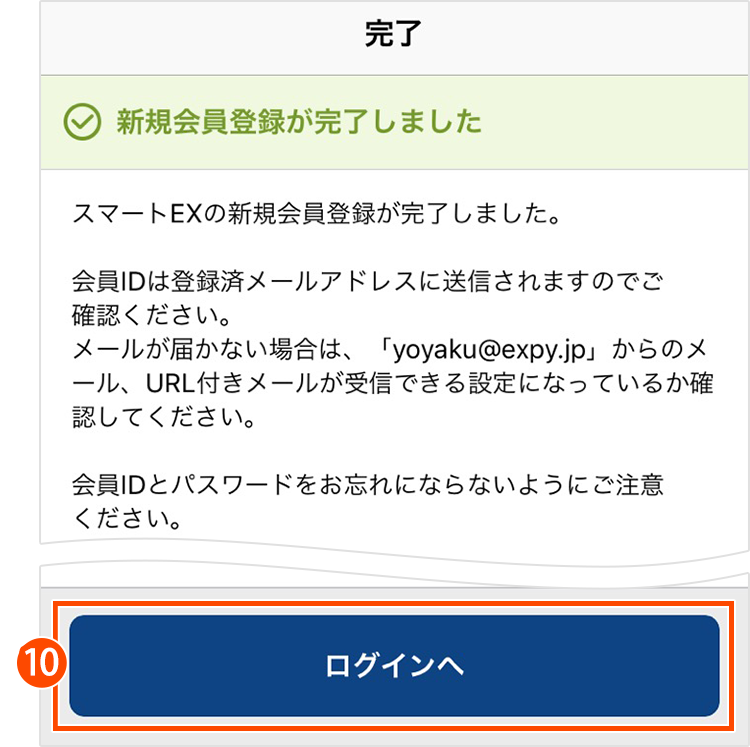
会員登録完了。登録したメールアドレスに会員IDを記載したメールをお送りします。「ログインへ」をタップすると、すぐにスマートEXをご利用いただけます。
- 会員登録当日は「指定席券売機」「受取専用機」できっぷを受取できない場合があります。受取できない場合はJR東海・JR西日本・JR九州の主な駅の窓口にお申し出ください。
- 登録したメールアドレスにメールが届かない場合は、再度会員登録が必要です。詳しくはこちら





